


  |  | ||
W tej sekcji opisano podstawową procedurę zapisywania zeskanowanych plików.
Upewnij się, że zostały usunięte wszelkie wcześniejsze ustawienia.
Jeśli wcześniejesze ustawienia pozostały, naciśnij przycisk [Kasowanie ustawień].
Umieść oryginały.
Naciśnij przycisk [Zapisz plik].
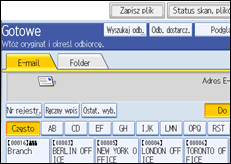
Należy nacisnąć [Zapisz na HDD].
W razie potrzeby określ informacje o zapisywanym pliku takie, jak [Nazwa użytkownika], [Nazwa pliku] i [Hasło].
Patrz "Wprowadzanie informacji o pliku dla zapisanego pliku".
Naciśnij przycisk [OK].
W razie potrzeby naciśnij [Ustaw. skanowania], aby określić ustawienia skanera, takie jak rozdzielczość i rozmiar skanu.
Szczegóły, patrz "Różne ustawienia skanowania".
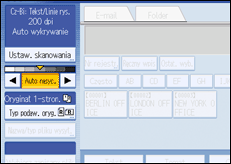
W razie potrzeby określ nasycenie skanowania.
Szczegóły, patrz "Dostosowywanie nasycenia obrazu".
W razie potrzeby naciśnij [Typ podaw. oryg.], aby określić ustawienia, takie jak orientacja oryginału.
Szczegóły, patrz "Ustawianie typu podawania oryginału".
Naciśnij przycisk [Start].
![]()
Zależnie od ustawienia ochrony, [Prawa dostępu] może pojawiać się zamiast [Nazwa użytkownika]. Aby uzyskać szczegółowe informacje na temat określania [Prawa dostępu], należy skonsultować się z administratorem.
Naciskając przycisk [Zapisz na HDD + wyślij], można zapisywać zeskanowane pliki i równocześnie wysyłać je. Szczegóły, patrz "Jednoczesne zapisywanie i wysyłanie wiadomości e-mail", "Jednoczesne zapisywanie i wysyłanie za pomocą funkcji skanowanie do folderu" i "Jednoczesne zapisywanie i dostarczanie".
Nie można nacisnąć przycisku [Zapisz plik] jeśli:
jako typ pliku wybrany jest "PDF" i włączona jest ochrona
wybrano typ pliku jako PDF o wysokiej kompresji
Nie można określić [Zapisz na HDD] jeśli:
określony jest odbiorca
wybrana jest opcja [Podgląd]
Aby anulować skanowanie, naciśnij przycisk [Zeruj/Zatrzymaj].
Po zapisaniu skanowanych plików, pola informacji pliku będą automatycznie czyszczone. Jeśli chcesz zachować informacje w tych polach, skontaktuj się ze swoim lokalnym dystrybutorem.